Den kompletta handboken för att ge bättre teknisk support för barn

Det är den här semestertiden igen, och det betyder att det är över floden och genom skogen för att ... fixa din familj Wi-Fi och andra tekniska problem.
Om du läser detta finns det en bra chans att du är "tekniker" i din familj. Det betyder att din familj hela tiden ber dig om hjälp, så skyller du på dig när någonting går fel. ("Steven, du vet hur du fixade min skrivare tillbaka i juli? Nåväl fungerar inte mitt internet. Tror du att du bröt på internet?")
På så sätt kan du vara tekniskt stöd för din familj. enormt frustrerande. Men samtidigt, tack vare den ökande rollen av teknik i människors liv har du ett riktigt viktigt jobb att göra. I många fall, om du inte är där ett par gånger om året och ser till att datorerna är aktuella, säkerhetskopieras bilderna och tekniken simmar sig som det borde, så är dina nära och kära i stånd att ha människor utnyttjar sina datorer, förlorar sina bilder på en hårddiskkrasch eller annars är olyckliga eftersom de bara inte vet något bättre. Till skillnad från dig och jag är de inte ute och håller på med alla tekniska nyheter och läser guideböcker.
Så med det i åtanke kommer vi att springa igenom en kraschbana - med rikliga länkar till handledning Vi har skrivit i det förflutna. Det hjälper dig att piska din familjs tekniska liv i form så att deras nätverk är säkra, deras datorer är säkerhetskopierade och allt är anslutet så att du enkelt kan hjälpa dem i framtiden. Guiden är uppdelad i sektioner som är baserade på många års erfarenhet som familjestödsteamet, är de områden som är vanligaste (och tryckande).
Uppdatera, uppdatera, uppdatera
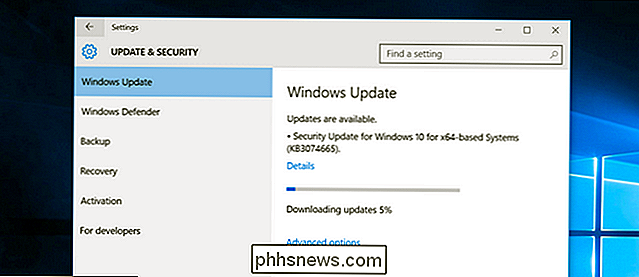
RELATERADE: Hur för att hålla din Windows-dator och program uppdaterade
Tekniska kunniga personer tenderar att uppdatera ofta eftersom de vill ha nya funktioner och säkerhetsfläckar. Icke-techie-folk tenderar att lägga upp uppdateringar ... ibland för mycket, mycket långa tider. En gång när jag hjälpte en släkting med sin dator upptäckte jag att de inte ens hade uppdaterat Windows 7 till Service Pack 1 eftersom någon hade sagt att Service Pack 1 var dåligt och skulle krascha sin dator. Åh, och det var sex år efter att servicepaketet släpptes och Windows 10 var redan ute.
Med det i åtanke bör en av de första stoppen på din teknisk supportturné vara att kolla in din familjemedlems datorer och enheter för att säkerställa att de är uppdaterade. Inte bara det, men prata för dem innan du uppdaterar deras grejer och tydligt förklara för dem varför du gör det. Många gånger är människor upprörd när sakerna ser annorlunda ut eller uppträder annorlunda som en följd av en uppdatering, men om du tydligt förklarar för dem att uppdateringen är att säkerställa att deras enheter är säkra och så att ingen kan stjäla sin identitet, infektera sina datorer eller annars
Hur man fixar Windows Update när det blir fast eller fruset Om de inte har uppdaterat Windows i åldrar finns det en bra chans att det kommer att bli en lång process, och uppdateringarna kan bli fastna eller på annat sätt misslyckas, men oroa dig inte. Vi har en guide till felsökning av Windows-uppdateringen.
När du är på den, du vill också se till att resten av deras program är uppdaterade. Uppdatera webbläsaren, deras telefon och kolla på andra enheter runtom i hemmet, inklusive smarta TV-apparater, set-top-enheter, routrar och annan hårdvara som också behöver uppdateras. Om så är möjligt, ställa in enheterna för att automatiskt hämta uppdateringarna och uppdatera dem.
De-Junk Their Computers
För att säkerställa att datorerna är uppdaterade måste du avbryta dem. Vi vet inte hur eller varför, men det är praktiskt taget en universums lag att alla enheter som ägs av icke-tekniska kunniga individer måste sakta ackumulera skräpprogram, malware, verktygsfält och all slags skit som leder till datorer på sina knä. Dina svärföräldrar tror att de behöver en ny dator, men de behöver nog bara någon för att ångra roten som de gjorde när de försökte vinna en iPad genom att klicka på den "Punch the ape!" Bannerannonsen.
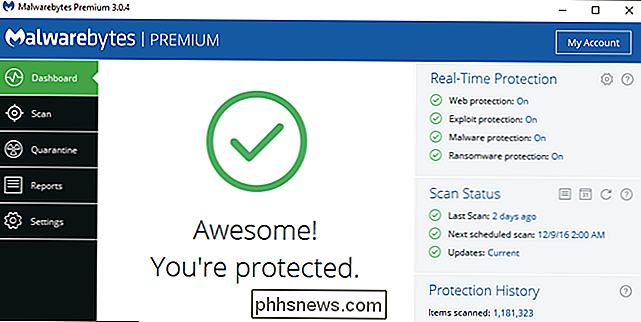
RELATERADE:
PC-rengöringsapparater är en bluff: Här är varför (och hur du snabbar på datorn) Du kan läsa om hur du tar bort skadlig kod från en dator här och en Mac här. (Och om de inte har ett bra antivirusprogram installerat, här är våra rekommendationer.) Även om deras dator är skadlig för programvara, finns det en bra chans att det finns en massa startprogram som inte behöver vara där, "hjälparen "Appar för saker (som deras skrivare) som de inte ens behöver, och allmän hårddiskrörelse. Du kan läsa mer om hur du rensar denna röran och hämtar din dator här.
Sätta upp användarkonton för alla
Det stora antalet datorproblem som vi har hjälpt vänner, grannar och släktingar med under åren har resulterat i dem (eller deras barn) använder administratörskontot på sin dator. Om detta inte är ett problem du har tänkt på tidigare, här är kraschbanan i varför det spelar roll: administratörer har totalt makt över datorn och begränsade användare gör det inte. Om en begränsad användare laddar ner ett virus (säg masquerading som en Minecraft mod vill de verkligen spela) kan de inte köra den utan administratörslösenordet.
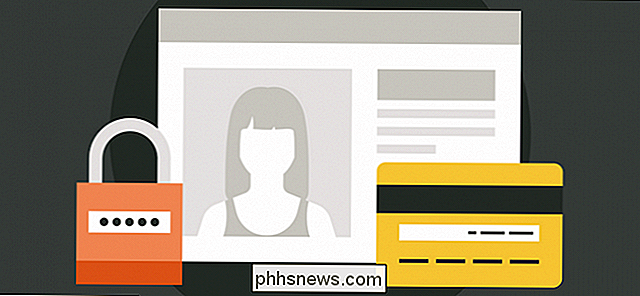
RELATERAD:
Varför varje användare på din dator borde ha sitt eget användarkonto Även om det inte finns några barn i huset är det fortfarande väldigt användbart att ställa in datorn så att den vanliga dagliga användningen görs på ett begränsat konto. På så sätt kan du inte fångas av något som installerar sig på din dator eftersom du måste sluta, bekräfta att något pågår och godkänna det med administratörslösenordet. För icke-tekniska kunniga släktingar är detta en perfekt, eftersom det ger dem en chans att säga "Vänta. Varför försöker man ändra datorn? "Du kan läsa mer om att konfigurera begränsade användarkonton här med ytterligare specifik information om Windows 10 här.
Förbättra och säkra deras Wi-Fi
RELATERADE:

Sex saker Du måste göra omedelbart efter anslutning i din nya router Därefter är det dags att gå vidare till banan för varje teknikanvändares existens: fläckig Wi-Fi. Vi kan inte ens berätta hur många gånger vi har besökt en släkting och fick dem att berätta något för oss om "Oh, Wi-Fi fungerar bara om du är i samma rum som lådan" eller "Wi -Fi fungerar bara en timme eller två och då måste du koppla från routern och modemet ". Vi vill inte önska den situationen på våra fiender, än mindre våra släktingar, så testa deras Wi-Fi och fråga dem hur det fungerar. Det första du bör göra är att se till att routern är korrekt ordnad. Det betyder uppdaterad firmware, ändra administratörslösenordet från standardvärdet, och så vidare. I vår guide till de sex stegen du bör göra omedelbart efter att du har fått en ny router, hittar du en bra körning (om routern är ny eller inte) för att säkra en router.
RELATED:
Hur man kommer en bättre trådlös signal och minska trådlös nätverksinterferens
Förutom att uppdatera routern och ordentligt säkra den kan du också fixa många signalproblem helt enkelt genom att flytta routern och se till att kanalen inte överlappar med grannens Wi- Fi. I ett fall löste vi en familjs Wi-Fi-problem genom att flytta routern från hemmakontoret (ligger i källarens översta hörn) till rum i mitten av sitt hem. Om routrar och hemnätverk inte är precis din specialitet, oroa dig inte. Vi har en stegvis guide för felsökning av nätverksproblem. (Om allt annat misslyckas kan ett nätverks-Wi-Fi-system som Eero hjälpa till att nå Wi-Fi-platser som du bara kan drömma om tidigare.) Slutligen, ta reda på hur mycket de betalar för sin internetplan, och vilken typ av hastighet de betalar för.
Säkerhetskopiera allt (och automatisera framtida säkerhetskopieringar)
Säkerhetskopieringar är, händer ner, den nummer en sak som ingen tänker på förrän det är för sent. Det finns en mycket bra chans att dina släktingar inte regelbundet säkerhetskopierar sina datorer eller deras telefoner, vilket innebär att det bara är en fråga om tid innan de förlorar personliga dokument, familjefotografier och andra data ... så gråta till
du

frågar hur man får tillbaka dem. Om du inte gör något annat under ditt semesterbesök, lämna inte utan att skapa ett backupsystem för dina släktingar. De kan överleva utan nuvarande Windows-uppdateringar, de kan uthärda skrämmande Wi-Fi-täckning, men det går inte att få tillbaka alla foton på sina barn som försumnar i eter när en hårddisk kraschar eller en mobiltelefon stals. RELATERAD:
Vad är det bästa sättet att säkerhetskopiera datorn?
Vi har skrivit mycket om detta ämne under åren, så vi leder dig bara till vår guide till bästa säkerhetskopieringsmetoder. Få dem ett BackBlaze-abonnemang, sätt upp det på alla sina datorer och automatisera det så att de aldrig behöver tänka på det igen. Och när du är på den, kolla vår guide till bulletproof fotobackups-ja, deras normala backupplan ska hantera bilder bra, men foton är den enda du aldrig kan komma tillbaka, så det är bra att ha lite extra foto- specifika säkerhetskopieringsverktyg på plats. Med några lycka kommer de aldrig att behöva oroa sig för att förlora filer igen. Konfigurera fjärråtkomst
Även med alla ovanstående korrigeringar vet du att det här inte kommer vara sista gången din familj förlänger din hjälp. Så, innan du går, sätta upp ett fjärråtkomstverktyg på datorn så, nästa gång de har problem (och du är inte i närheten) kan du ansluta till deras dator från fjärran och hjälpa dem ut. Det finns ingen större frustration än någon som inte känner till datorer som försöker förklara ett problem via telefonen, speciellt när en blick av ett utbildat öga löser problemet.
RELATED:
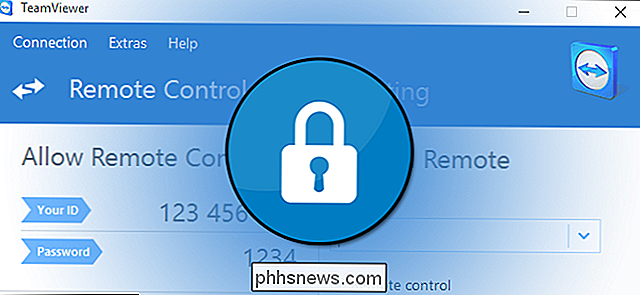
Remote Desktop Roundup: TeamViewer vs . Splashtop vs Windows RDP
Om de använder Windows behöver du inte några verktyg. Windows har egen inbyggd. Annars finns det många bra fjärrskrivbordsprogram där ute, men för att hjälpa släktingar med tech support, vi använder och rekommenderar TeamViewer-så länge du tar några extra steg för att ställa in det på ett säkert sätt. Beväpnad med ett riktigt fjärråtkomstverktyg kan du felsöka nästan vad som helst (om du inte fysiskt byter toner i skrivaren) med mycket mindre frustration. Utbilda dem om skadlig kod och svindel
RELATERADE:
Berätta för släktingarna: Nej, Microsoft kommer inte att ringa dig om din dator
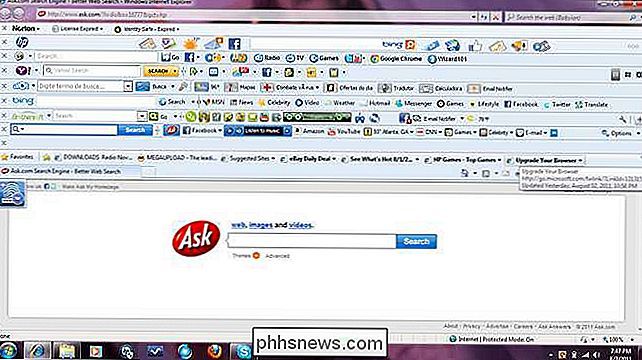
Det finns en bra chans att du är långt mer bekant med ins och våra att hålla din dator (och dig själv) säker på nätet än dina vänner och familj är. Förutom att hjälpa till att säkra sitt Wi-Fi-nätverk och uppdatera sina datorer kan du även spara dina vänner och familj mycket huvudvärk genom att se till att de är bekanta med vanliga bedrägerier och källor till skadlig kod. Det finns några stora ämnen värt att prata om. Var noga med att utbilda personer om phishing-e-postmeddelanden - ge inte din personliga information till någon via oönskad e-post, kolla på e-postrubriker för att se till att e-post från din bank verkligen kommer från din bank, när det är tveksamt att gå till webbplatsen själv och logga in ( klicka inte på länkarna i e-postmeddelandet).
RELATERAD:
Så här undviker du att installera skräpprogram när du laddar ner gratis programvara
Se till att dina släktingar, särskilt de äldre som kanske är mer benägna att lita på människor och brukade göra ett mer personligt sätt att göra affärer, förstår att Microsoft aldrig kommer att ringa dem om sin dator (än mindre kräva pengar via telefon för att åtgärda det). Slutligen, om du vill bryta cykeln för att besöka varje semester och avinstallera högar av crapware, visa dem hur man undviker att installera tre skräpprogram tillsammans med den fria programvaran som de installerar. Medan alla dessa saker kan vara sunt förnuft för dig , verkligheten är att miljoner människor blir lurade av bedrägerier varje år för att de inte insett att det var en bluff-hjälp skydda dina vänner och familj mot identitetsstöld och malware genom att ta några extra minuter att prata om det med dem.
Sök hur-till-geek för ytterligare hjälp
Medan vi har markerat några av de vanligaste situationerna kommer du hit och några försiktighetsåtgärder du bör vidta för att hjälpa dina släktingar. Det kommer alltid att finnas frågor om tillägg baserat på deras specifika omständigheter. Lyckligtvis för dig har vi länge haft det här och vi har en mängd vänner, familjer och grannar som alltid behöver hjälp, så vårt arkiv av artiklar är stort och täcker de flesta situationer du kör in i. Du kan använda ett handtag lite Google-trick för att borra genom våra arkiv och letar efter exakt vad du behöver. Genom att söka efter
webbplats: phhsnews.com
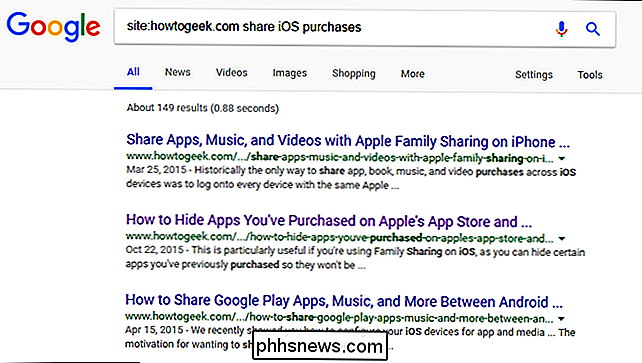
följt av vad du behöver hjälp med kan du enkelt hitta alla artiklar vi har skrivit om ett ämne.Låt oss säga att din bror vill veta hur man undviker att köpa flera kopior av iOS-appar för alla sina barn. Du kan dra ut din telefon, sök påwebbplats: phhsnews.com dela iOS-inköp
och visa sedan hur han skapar Apple Family Sharing så att han kan köpa appen en gång och dela den med alla sina barn. Om du inte vet lösningen på ett problem som dina släktingar har finns det en bra chans att vi har skrivit om det (och det är en garanti för att även om vi inte har någon någonstans på internet har haft samma problem och tänkte ut det redan). Så brand upp Google och se ut som det tekniska geni du är.

Så här lägger du till en laddstation till ditt nattduksbord (utan att förstöra det)
Om dina prylar aldrig lämnar din sida, vilken bättre plats att ladda dem sedan bredvid din säng? Med några billiga delar och några minuter kan du uppgradera din nattduksbord till en allt-i-ett-laddningsstation för ditt redskap. RELATERAD: Stoppa huddling av uttaget: Längre Smartphone-kablar är smutsiga billiga Under årens lopp har vi försökt en mängd olika lösningar för att hålla våra prylar nära till hands samtidigt som vi skär ner på rubbning och kostnad.

Så här startar du om din Roku utan att koppla ur den
Roku har ingen strömbrytare och det finns ingen självklar sätt att starta om det i användargränssnittet. Irriterande, eller hur? Det är ett problem när saker kraschar, ja, men också för att saker som uppdateringar och lägga till privata kanaler i stor utsträckning utlöses av omstart av systemet. Är det inte något sätt att tvinga saken att starta om utan att koppla ur strömmen och koppla in den igen?



